PS抠图有哪些高效的方法?说几个抠图小技巧,下面就为大家介绍一下,一起来看看吧!
前方高能 大图慎点


既然蒙版、通道、调整边缘都说过了,我说一个利用色彩范围抠图的。
比如下面这个图,把草抠出来。

1.选择→色彩范围
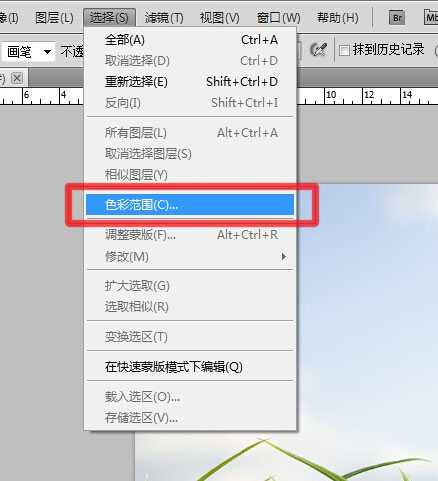
2.颜色容差看着调一下

3.点确定

4.Delete一下,完事儿~

一般来讲,用精确的选区都不是钩出来的,尤其是有头发的时候,你就直接放弃吧。
常用的方法就是边缘调整、通道抠图、颜色范围,楼上均有方法,这里我补充一下通道抠图的一些步骤,一般通道抠图是比较方便的。

复制一下背景图层……
先在RGB模式下观察三个通道,分别是红绿蓝


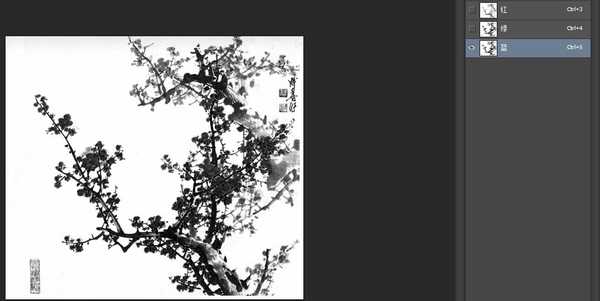
找一个黑白对比度大的,绿和蓝都行,我们选择绿通道
先复制一下通道
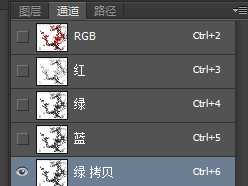
Ctrl + L 我们调一下色阶,目标就是把要扣的区域变成黑的
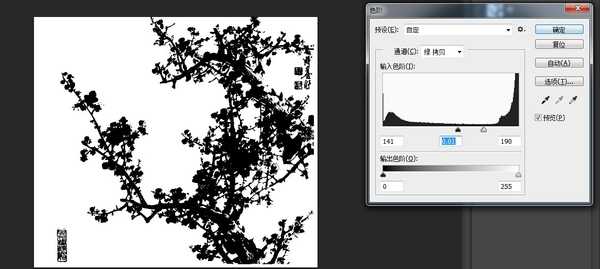
接下来,我们把复制的通道作为选区——按住Ctrl + 左键点击“绿 拷贝”通道,让然回图层面板,左键单击图层1,然后Ctrl + Shift + I 反选一下,最后Ctrl + J 复制一下图层。

看看效果

就结束了。以上就是PS几个抠图小技巧介绍,希望大家有所帮助!
